Μάθετε πώς το EZGIF καλλιεργεί βίντεο σε ένα λεπτό: Οδηγός βήμα προς βήμα
Υπάρχουν περιπτώσεις όπου έχετε εγγράψει ένα βίντεο αλλά έχετε κάποια προβλήματα. Ένα από τα προβλήματα που αντιμετωπίζετε είναι η μαύρη μπάρα στα πλαϊνά. Φυσικά, θα ήταν ταλαιπωρία να ξαναγυρίσετε το υλικό σας. Ξεκινώντας από την αρχή θα ξύσει την προσπάθεια και τον χρόνο που καταβάλατε. Ευτυχώς, δεν χρειάζεται να εγγράψετε ξανά το βίντεο.
Εφόσον έχετε ένα εργαλείο περικοπής, μπορείτε γρήγορα και εύκολα να αφαιρέσετε τη μαύρη γραμμή στα πλαϊνά του αρχείου βίντεο. Για να μην αναφέρουμε, υπάρχουν διαδικτυακά εργαλεία που μπορούν να σας βοηθήσουν με την ανησυχία σας. Εδώ, θα μάθετε για το Εργαλείο αλλαγής μεγέθους βίντεο EZGIF για να περικόψετε τα βίντεο-στόχους σας. Δείτε τα παρακάτω βήματα για να μάθετε τη διαδικασία.

ΠΕΡΙΕΧΟΜΕΝΟ ΣΕΛΙΔΑΣ
Μέρος 1. Οδηγός για τον τρόπο αλλαγής μεγέθους βίντεο στο EZGIF
Όπως αναφέρθηκε προηγουμένως, το EZGIF είναι ένα διαδικτυακό πρόγραμμα επεξεργασίας βίντεο και GIF. Σας επιτρέπει να περικόψετε, να περιστρέψετε, να αλλάξετε το μέγεθος και να εκτελέσετε άλλες εργασίες επεξεργασίας βίντεο χωρίς να εγκαταστήσετε λογισμικό ή να ξοδέψετε μια δεκάρα. Σύμφωνα με τις παρατηρήσεις μας, δεν θα προσθέσει υδατογράφημα στο βίντεό σας. Ωστόσο, έχει περιορισμούς, όπως και άλλα διαδικτυακά προγράμματα. Το EZGIF μπορεί να χειριστεί μόνο ένα βίντεο τη φορά. Το όριο μεγέθους αρχείου είναι 100MB. Επιπλέον, επιτρέπει μόνο επεξεργασία βίντεο με απώλειες. Αν δεν σας πειράζει, θα σας καθοδηγήσω στα παρακάτω βήματα.
Βήμα 1. Για να ξεκινήσετε, πρέπει να εκκινήσετε ένα πρόγραμμα περιήγησης στον υπολογιστή σας. Στη συνέχεια, επισκεφτείτε τον επίσημο ιστότοπο του εργαλείου για να αποκτήσετε πρόσβαση στις επιλογές επεξεργασίας βίντεο. Εκτός από την αλλαγή μεγέθους βίντεο, μπορείτε επίσης να αλλάξετε το μέγεθος των GIF με το EZGIF.
Βήμα 2. Στη συνέχεια, πατήστε το Βίντεο σε GIF από την κύρια διεπαφή και θα εμφανιστεί ένα άλλο σύνολο επιλογών. Από εδώ, επιλέξτε Περικοπή βίντεο και ανεβάστε ένα αρχείο επιλέγοντας το Επιλέξτε το αρχείο κουμπί. Στη συνέχεια, χτυπήστε Ανεβάστε βίντεο!
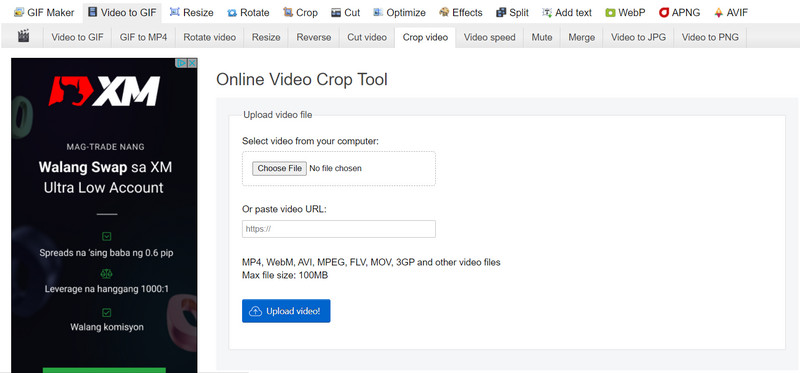
Βήμα 3. Μετά από αυτό, προσαρμόστε το αριστερό, το επάνω, το πλάτος και το ύψος. Μπορείτε επίσης να επιλέξετε το αναλογία απεικόνισης βάζοντας ένα σημάδι επιλογής στην επιλεγμένη αναλογία διαστάσεων.
Βήμα 4. Τέλος, χτυπήστε το Περικοπή βίντεο! κουμπί στο κάτω μέρος της σελίδας για να ξεκινήσει η διαδικασία περικοπής.
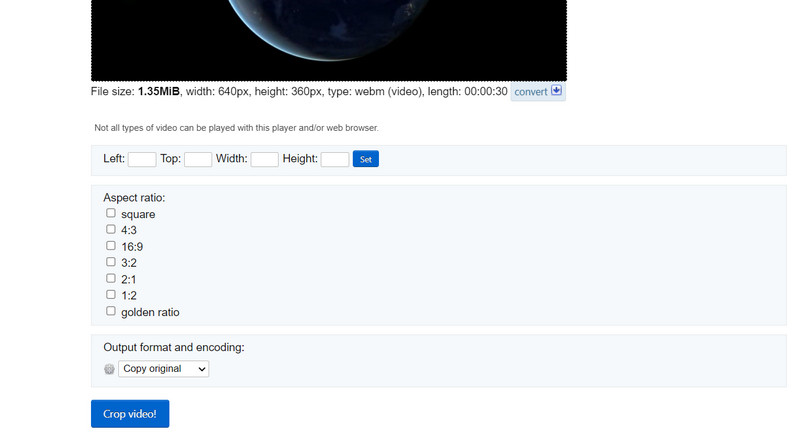
Πλεονεκτήματα
- Προσφέρει πολλούς λόγους διαστάσεων για εύκολη περικοπή βίντεο.
- Περιστρέψτε και μετατρέψτε βίντεο.
- Αποθηκεύστε την έξοδο ως πρωτότυπο αντίγραφο ή MP4.
Μειονεκτήματα
- Είναι φορτωμένο με διαφημίσεις.
Μέρος 2. Καλύτερη εναλλακτική λύση στο EZGIF
Το αποδεχτείτε ή όχι, δεν είναι όλοι λάτρεις του EZGIF. Αν σας αρέσει να χρησιμοποιείτε το διαδίκτυο για να ολοκληρώσετε εργασίες, θα το απολαύσετε. Ωστόσο, δεν έχουν όλοι πρόσβαση σε έναν σύνδεσμο προς το Διαδίκτυο. Ωστόσο, έχουμε ένα υποκατάστατο πρόγραμμα για το EZGIF που θα σας επιτρέψει να αλλάξετε το μέγεθος του βίντεο με την ίδια ποιότητα. Μετατροπέας βίντεο Vidmore είναι το όνομα αυτού του λογισμικού.
Αυτό διευκολύνει την περικοπή και την αλλαγή μεγέθους βίντεο χωρίς να χρειάζεται να αλλάξετε πολλές ρυθμίσεις. Ένα διαισθητικό περιβάλλον χρήστη περιέχει όλη την πλοήγηση και τη λειτουργικότητα. Το καλύτερο χαρακτηριστικό είναι ότι χρειάζονται μόνο μερικά εύκολα κλικ για να επιλέξετε μια αναλογία διαστάσεων ή να περικόψετε τις ταινίες. Δεν χρειάζεται να ξοδεύετε χρόνο διαβάζοντας και κατανοώντας παραγγελίες. Επιπλέον, είναι μια πιο γρήγορη και πιο πρακτική προσέγγιση στα φιλμ καλλιέργειας. Τα βήματα για την εκμάθηση βίντεο περικοπής EZGIF με τον τρόπο Vidmore παρατίθενται παρακάτω.
Βήμα 1. Εγκαταστήστε το λογισμικό αφού το αποκτήσετε
Πρέπει πρώτα να κάνετε λήψη του βοηθητικού προγράμματος χρησιμοποιώντας το ΔΩΡΕΑΝ Λήψη επιλογές που φαίνονται παρακάτω. Εγκαταστήστε και εκτελέστε το λογισμικό στον υπολογιστή σας μετά από αυτό. Μετά από αυτό, μπορείτε να ξεκινήσετε τον περίπλου για να συνηθίσετε το gadget.
Βήμα 2. Εισαγάγετε ένα αρχείο βίντεο που θα περικοπεί
Στην κύρια διεπαφή, μπορεί να έχετε δει ένα σύμβολο συν. Κάντε κλικ σε αυτό και, στη συνέχεια, χρησιμοποιήστε την εξερεύνηση αρχείων για να επιλέξετε το αρχείο βίντεο που θέλετε να περικόψετε. Στη συνέχεια, θα φορτωθεί στο λογισμικό με όλα τα χαρακτηριστικά του να εμφανίζονται, συμπεριλαμβανομένης της τρέχουσας διάστασης του βίντεο.
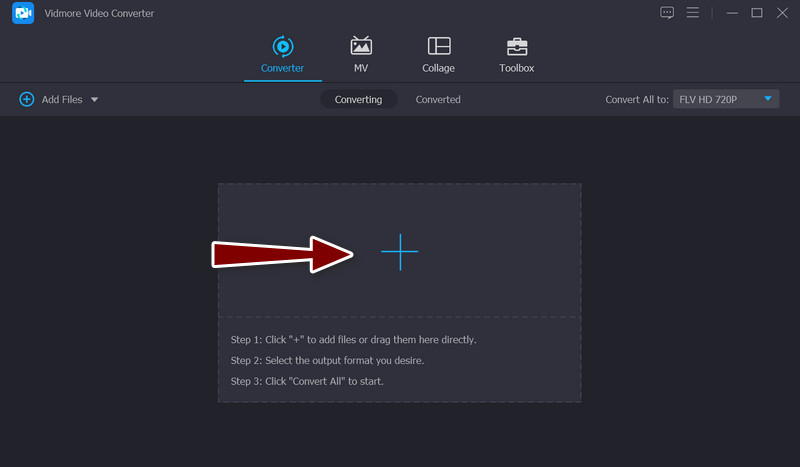
Βήμα 3. Μπορείτε να χρησιμοποιήσετε το πρόγραμμα επεξεργασίας βίντεο
Επίλεξε το ραβδί σύμβολο, που σημαίνει το στούντιο επεξεργασίας βίντεο του προγράμματος, στη μικρογραφία του βίντεο. Μπορείτε να μεταβείτε στο παράθυρο επεξεργασίας βίντεο κάνοντας κλικ σε αυτό το κουμπί.
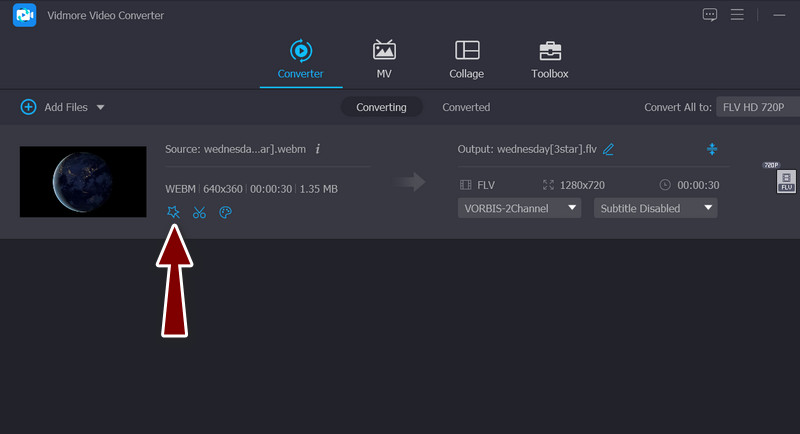
Βήμα 4. Αλλάξτε το μέγεθος του βίντεο
ο Περιοχή καλλιέργειας Το μενού θα πρέπει να βρίσκεται στο κάτω μέρος της διεπαφής αφού μεταβείτε στην κύρια διαδικασία. Εισαγάγοντας τις επιθυμητές τιμές πλάτους και ύψους, μπορείτε να αλλάξετε τη διάσταση. Στο παράθυρο επεξεργασίας, μπορείτε να τροποποιήσετε μη αυτόματα τα ρυθμιστικά περικοπής. Το βίντεο μπορεί επίσης να περιστραφεί, να περιστραφεί και να μεγεθύνεται. Όταν τελειώσετε, κάντε κλικ στο Εντάξει κουμπί για να διατηρήσετε τις αλλαγές σας.
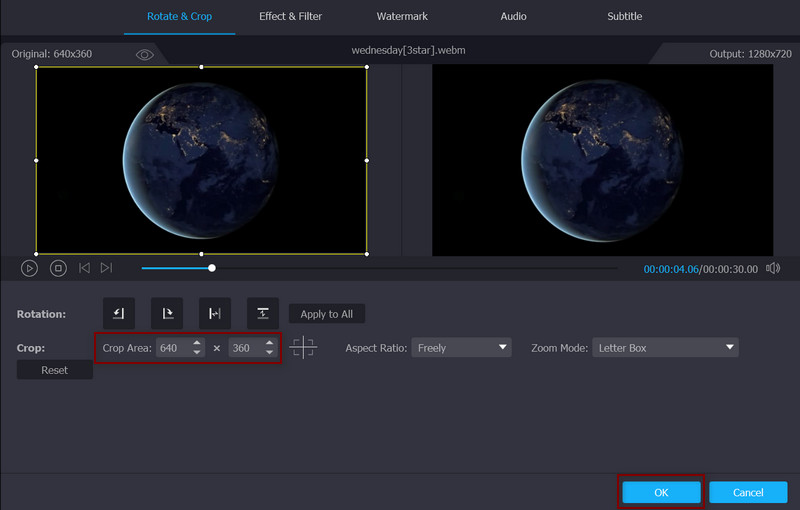
Πλεονεκτήματα
- Περικοπή βίντεο χειροκίνητα και αυτόματα.
- Δεν αφήνει υδατογράφημα.
- Υποστηρίζει πολλές μορφές αρχείων βίντεο.
- Βελτιώστε την ποιότητα του βίντεο.
Μειονεκτήματα
- Απαιτείται αναβάθμιση σε λογαριασμό premium για πρόσβαση σε όλες τις προηγμένες λειτουργίες.
Μέρος 3. Συχνές ερωτήσεις σχετικά με την αλλαγή μεγέθους βίντεο στο EZGIF
Είναι δυνατή η περικοπή βίντεο στο διαδίκτυο χωρίς απώλεια ποιότητας;
Η πλειονότητα των εφαρμογών επεξεργασίας βίντεο Ιστού και του λογισμικού επιτραπέζιου υπολογιστή μπορούν να πραγματοποιήσουν μόνο επεξεργασία με απώλειες. Υποδεικνύει ότι δεν θα μπορείτε να έχετε την ίδια ποιότητα εξόδου υπό τις αρχικές συνθήκες. Από την άλλη πλευρά, μπορείτε να περικόψετε ένα βίντεο στο διαδίκτυο με το Kapwing για να διατηρήσετε την ποιότητα.
Μπορώ να χρησιμοποιήσω το EZGIF δωρεάν;
Ναι, το EZGIF είναι απολύτως δωρεάν, με μικρούς περιορισμούς, όπως το μέγεθος του αρχείου. Επιπλέον, επειδή δεν υπάρχει αγορά ή συνδρομή στον ιστότοπο.
Πώς μπορώ να αλλάξω το μέγεθος των GIF στο EZGIF;
Εκτός από την αλλαγή μεγέθους των βίντεο, μπορείτε να ανεβάσετε τα αρχεία GIF σας και να τα περικόψετε χρησιμοποιώντας το εργαλείο.
συμπέρασμα
Με το παραπάνω σεμινάριο, θα πρέπει να μάθετε πώς να το χρησιμοποιείτε EZGIF για αλλαγή μεγέθους βίντεο online με ευκολία. Επομένως, δεν χρειάζεται να κάνετε λήψη λογισμικού. Εκτός από αυτό, μπορείτε επίσης να χρησιμοποιήσετε την εναλλακτική λύση εάν δεν θέλετε να περικόψετε βίντεο στον ιστό.


